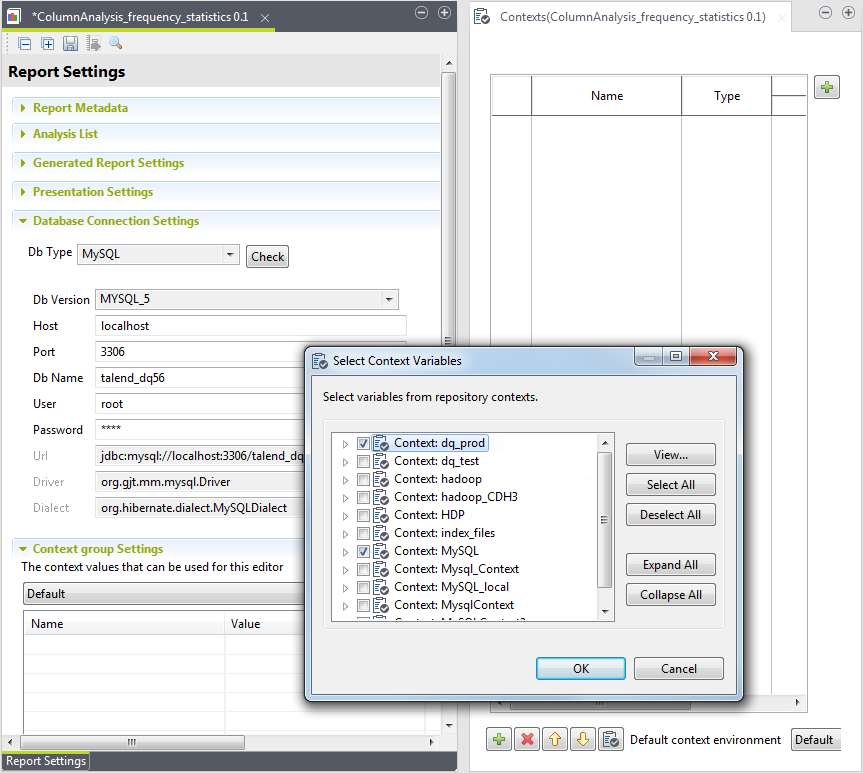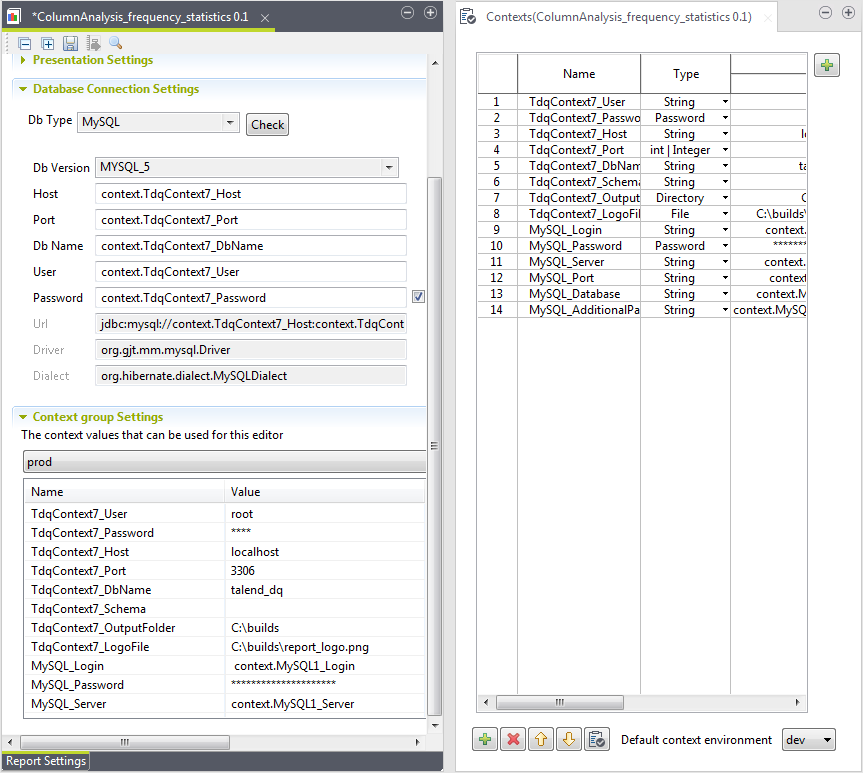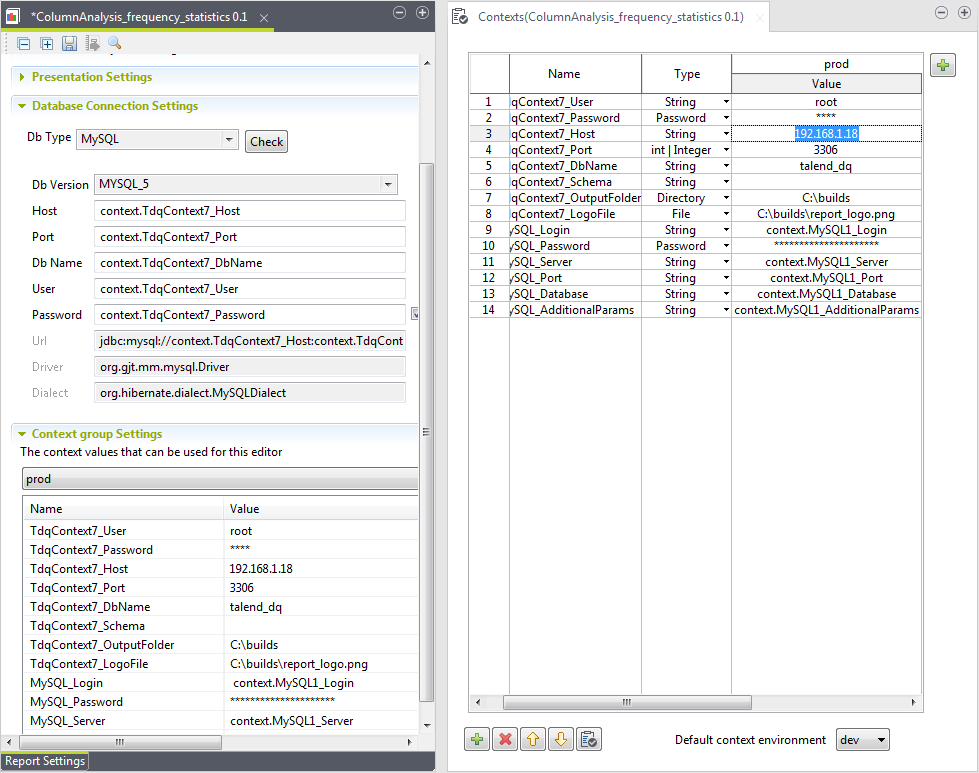レポートエディターからコンテキスト変数を選択またはアップデートする
始める前に
- Profilingパースペクティブを選択済みであること。
- 作成され、Talend Studioリポジトリーに保存されているコンテキスト接続が少なくとも1つあること。
このタスクについて
Profilingパースペクティブのレポートエディターの[Contexts] (コンテキスト)ビューから、次を行うことができます。
-
Studioの[Preferences] (環境設定)ウィンドウでデータマート設定をコンテキストとしてエクスポートしていない場合でも、
 ボタンをクリックすればStudioリポジトリーからコンテキスト変数を選択できます。
ボタンをクリックすればStudioリポジトリーからコンテキスト変数を選択できます。 -
[Contexts] (コンテキスト)ビューで、下部の[+]ボタンをクリックして、コンテキスト変数を一から定義します。
-
ビューの右上の[+]ボタンをクリックすると、レポートのコンテキストグループを設定できるダイアログボックスが開きます。
コンテキストと変数の詳細は、コンテキストと変数を使用をご覧ください。
レポートエディターからレポートのコンテキスト接続を変更するには、以下のようにします: